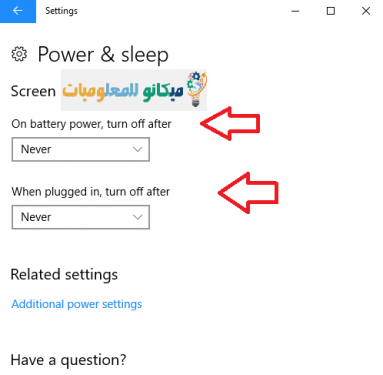بسیاری از ما از خاموش کردن صفحه نمایش خود رنج می بریم، چه صفحه نمایش لپ تاپ یا صفحه نمایش
صفحه نمایش کامپیوتر هنگام کار و ترک آن برای مدت کوتاهی که منجر به خاموش شدن دستگاه می شود
به طور کامل و کار می کند تا بسیاری از کار شما را هدر دهد و آن را ذخیره نکنید
اما در این مقاله به توضیح خواهیم پرداخت
چگونه صفحه نمایش دستگاه خود را خاموش کنیم
با استفاده از ویندوز 10
↵ تنها کاری که باید انجام دهید این است که برای دریافت توضیحات و نحوه خاموش نشدن صفحه، مراحل زیر را دنبال کنید: -
ابتدا تنها کاری که باید انجام دهید این است که به آدرس زیر بروید:
منوی Start که بر روی صفحه نمایش دستگاه شما قرار دارد
در جهت چپ در پایین صفحه
سپس روی آن کلیک کنید
سپس انتخاب کنید و نماد را فشار دهید
با کلیک بر روی آیکون تنظیمات، صفحه جدیدی ظاهر می شود
کلیک کنید و کلمه System را انتخاب کنید
با کلیک بر روی کلمه System صفحه جدیدی ظاهر می شود
کلیک کنید و کلمه power & sleep را انتخاب کنید
هنگام انتخاب و فشار دادن کلمه power & sleep صفحه جدیدی ظاهر می شود
و از طریق این صفحه زمانی را که در طول زمان کاری خود در اختیار دارید انتخاب کنید
یا کلمه هرگز را انتخاب کنید و با کلیک بر روی آن دستور خاموش نشدن صفحه و همچنین خاموش نشدن دائمی دستگاه را می دهید.
همانطور که در تصاویر زیر نشان داده شده است: -
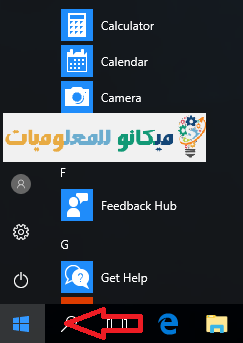
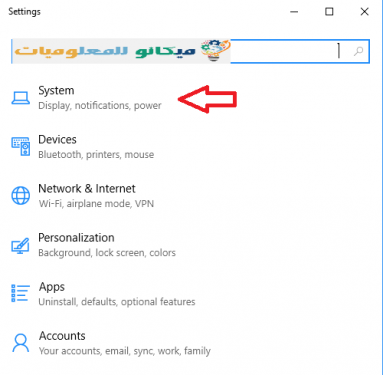
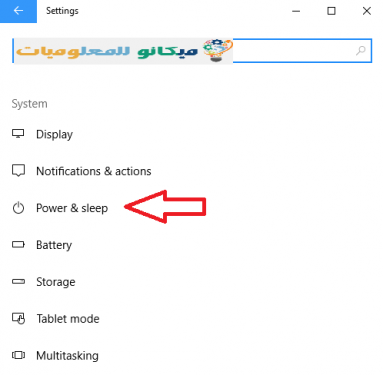
↵ برای اطلاع از نحوه خاموش کردن دستگاه ویندوز 10، موارد زیر را انجام دهید:
وقتی کارتان تمام شد، روی Start کلیک کنید و سپس روی نماد Shutdown کلیک کنید انتخاب کنید و کلمه را فشار دهید تعطیل کردن
بدین ترتیب نحوه خاموش نکردن صفحه نمایش دستگاه یا کامپیوتر را در حین کار توضیح داده ایم و برای شما آرزوی بهره کامل از این مقاله را داریم.